
Informasi Terkait Kendala Penggunaan dan Panduan Microsoft 365 for Windows
Gagal Aktivasi/Sign In Aplikasi Microsoft 365
1. Pastikan terlebih dahulu bahwa aplikasi Microsoft yang Anda gunakan adalah versi 365, lihat caranya di sini
2. Jika sudah, silakan sign out dan sign in kembali menggunakan [email protected] atau [email protected] dan password SSO
Panduan Sign Out Microsoft Office
1. Buka aplikasi Microsoft Word
2. Pilih Account di sebelah pojok kiri bawah, kemudian pada bagian User Information, pilih Sign out
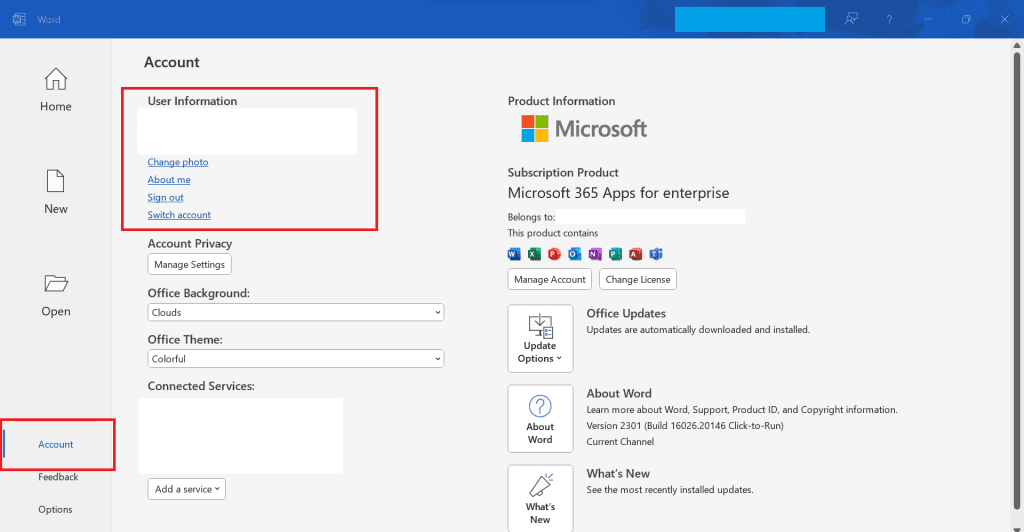
3. Pilih Sign out pada pop-up yang muncul untuk menyelesaikan proses sign out
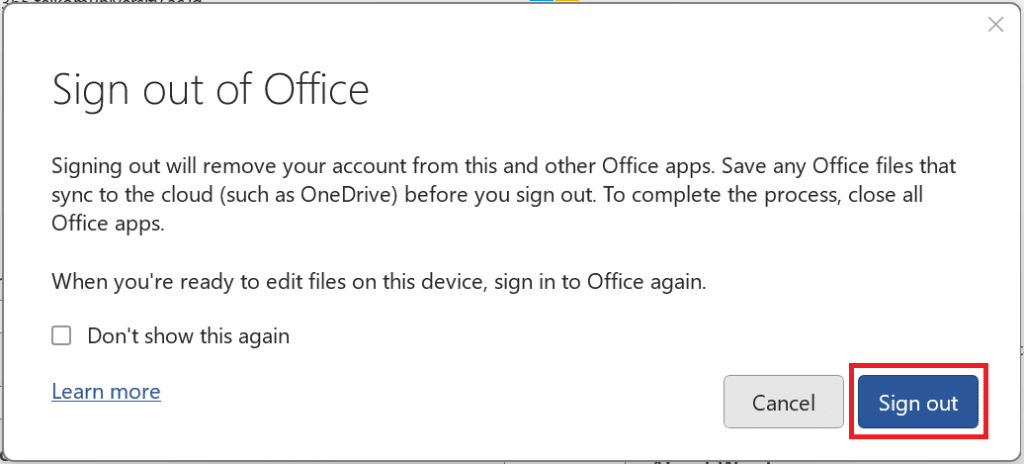
Panduan Sign In Microsoft Office
1. Tutup dan buka kembali aplikasi Microsoft Word
2. Melalui pop-up yang muncul, pilih Sign in
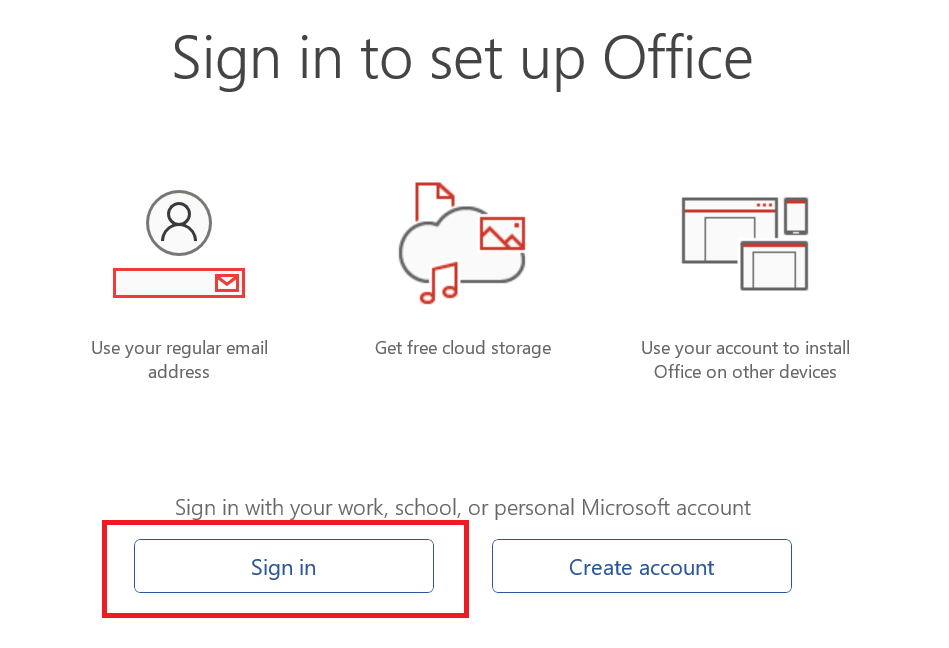
3. Sign in menggunakan email (username)@telkomuniversity.ac.id atau (username)@student.telkomuniversity.ac.id dan pilih
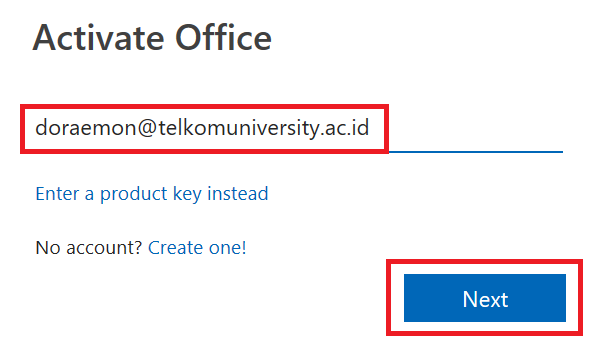
4. Masukkan password SSO, kemudian pilih Sign in
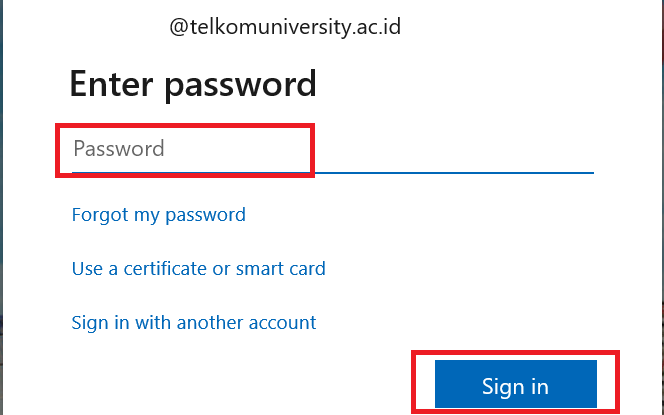
5. Pilih metode autentikasi yang dikehendaki
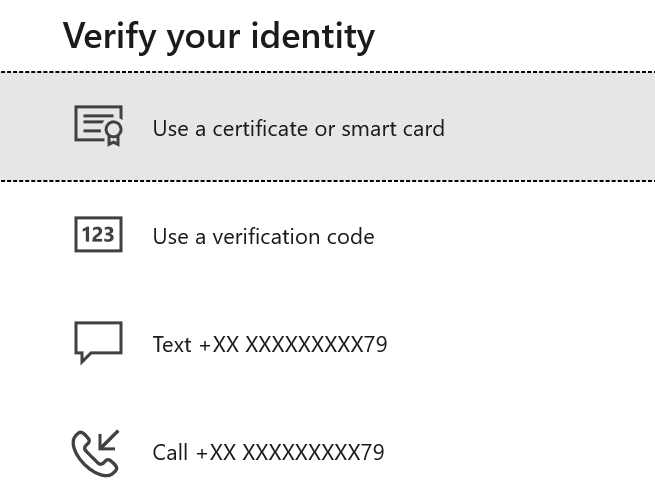
6. Masukkan kode autentikasi, kemudian pilih Verify
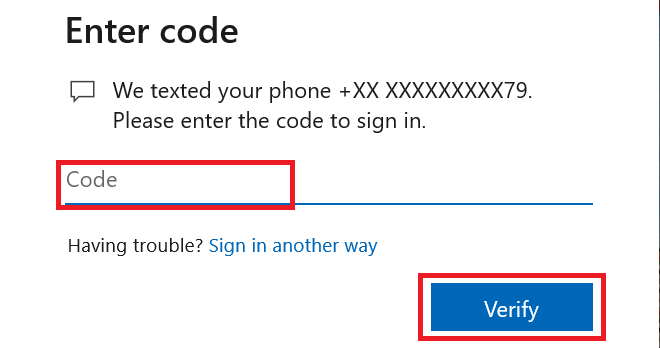
7. Hilangkan tanda centang pada Allow my organization to manage my device, kemudian pilih No, sign in to this app only
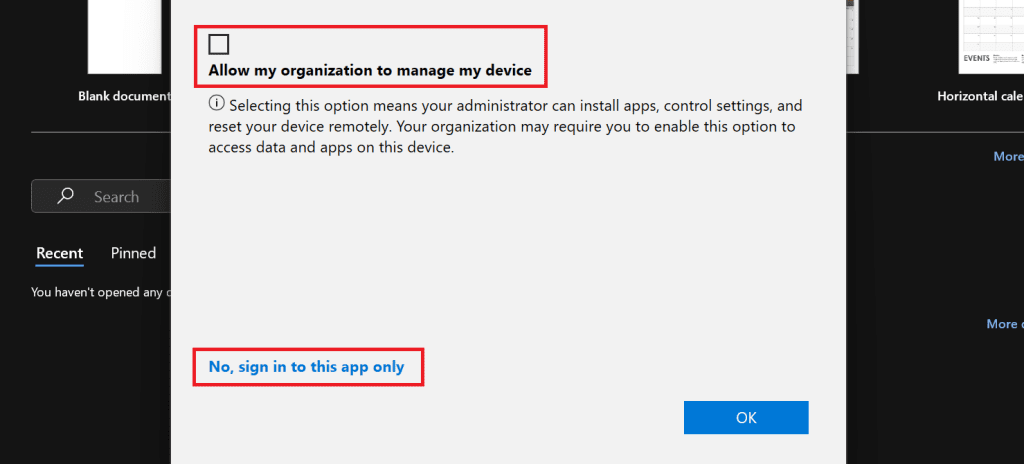
8. Pilih Close untuk menyelesaikan proses sign in
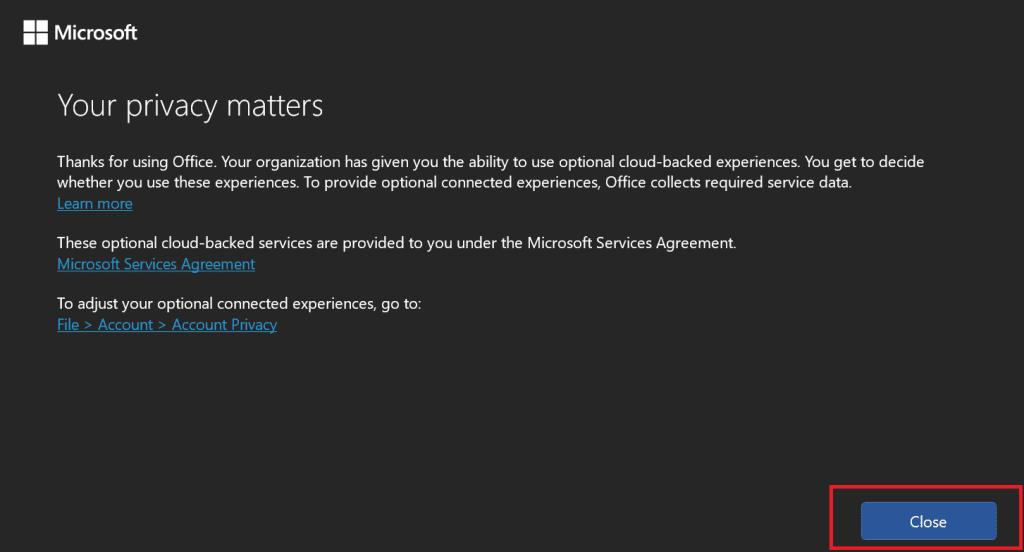
Apabila Muncul Notifikasi ‘Akun Tidak Lagi Aktif’ pada Aplikasi Microsoft
1. Pastikan versi microsoft yang digunakan adalah Microsoft 365 Apps for Enterprise. Panduan untuk cek versi dapat dilihat disini.
2. Pastikan anda Sign In menggunakan akun @student.telkomuniversity.ac.id (mahasiswa) dan @telkomuniversity.ac.id (dosen/pegawai)
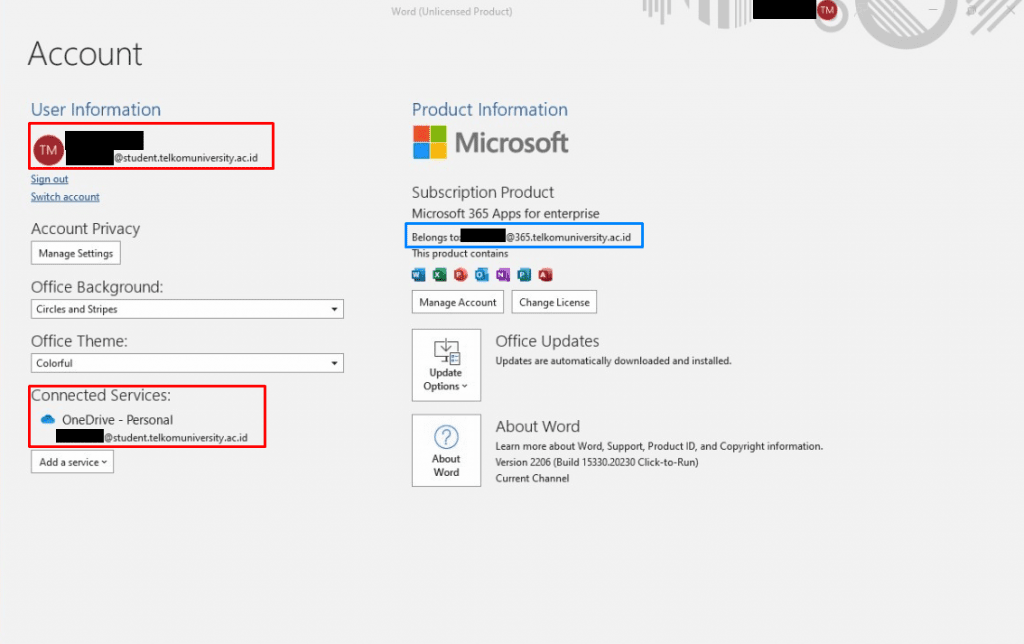
3. Apabila akun yang ter-Sign In bukan @student.telkokmuniversity.ac.id / @telkomuniversity.ac.id, silahkan klik profile di sebelah kanan atas kemudian klik Sign Out.
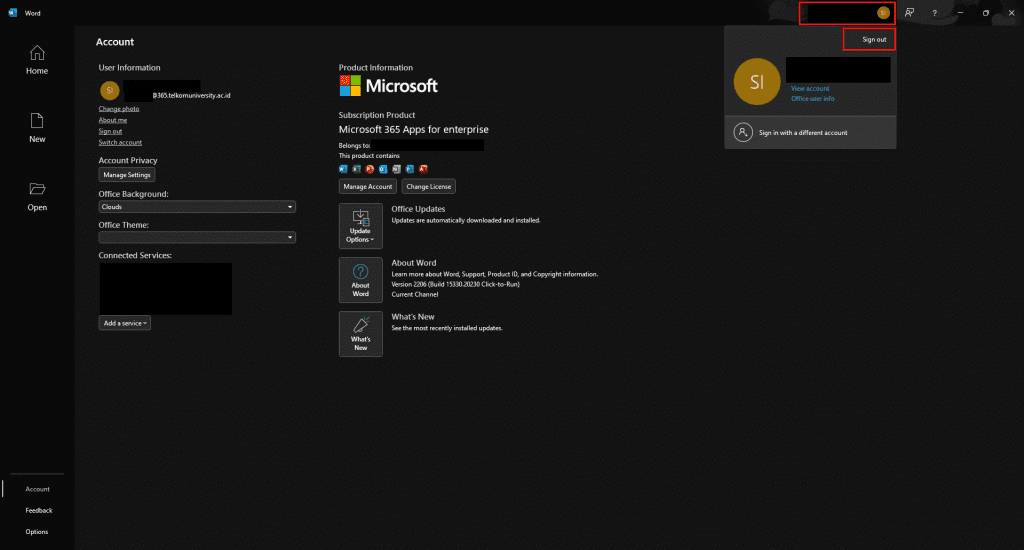
4. Klik Sign In, kemudian masukkan akun [username]@student.telkomuniversity.ac.id / @telkomuniversity.ac.id dan password SSO.
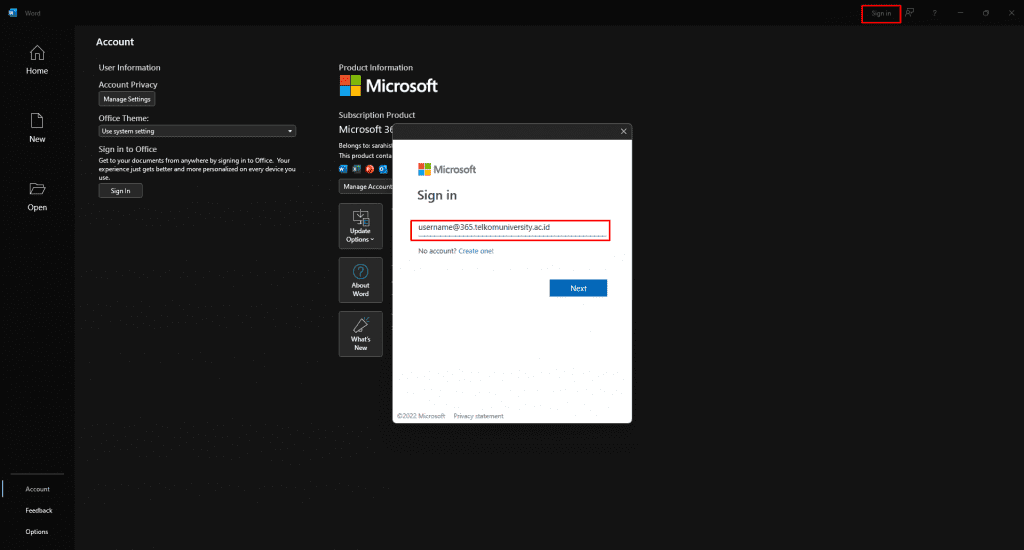
Cara Ubah Password Microsoft 365 untuk Akun Unit
1. Pilih ikon gear (Settings) di sebelah pojok kanan atas pada halaman Home Microsoft 365
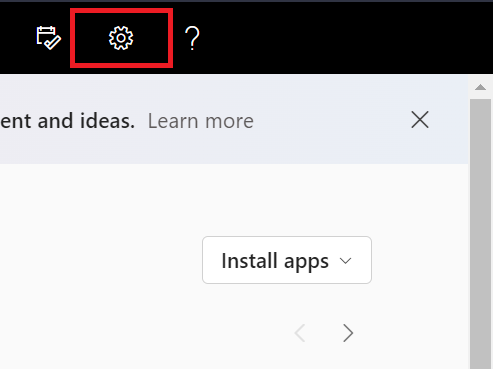
2. Melalui pop-up yang muncul, pilih Change your password
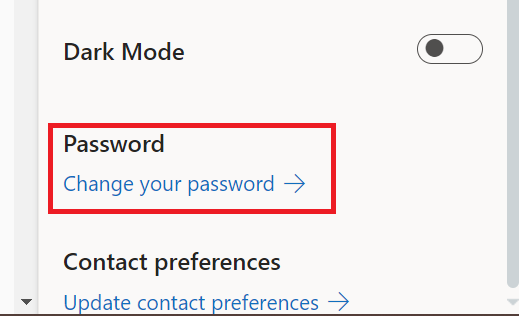
3. di password saat ini pada kolom Old password, password baru pada kolom Create new password dan Confirm new password, kemudian pilih Submit
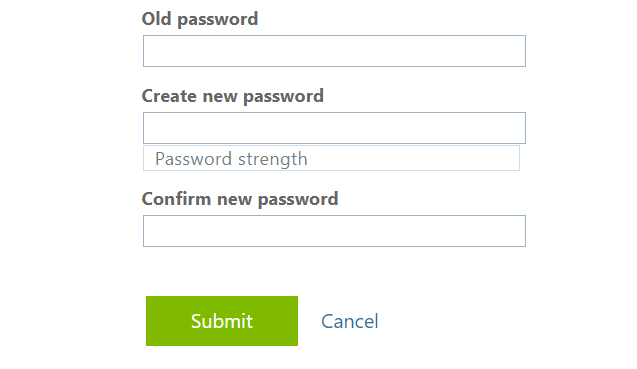
Saya alumni tidak bisa login dengan akun office 365
Untuk alumni, layanan yang didapatkan hanya iGracias. Untuk layanan yang lain sudah dinonaktifkan.
Saya Terkendala Login Office 365
1. Pastikan Anda login menggunakan [email protected] atau [email protected] dan password yang sama dengan iGracias.
2. Jika masih mengalami kendala, silakan hubungi IT Service Desk PuTI dengan melampirkan screenshot permasalahan yang dialami.
Bagaimana Cara Cek Versi Microsoft Office yang Terinstal di Komputer Saya?
1. Buka salah satu aplikasi Microsoft Office yang terinstal pada komputer Anda
2. Pilih Account dan versi Microsoft Office yang terinstal akan tampil di sebelah kanan atas Anda
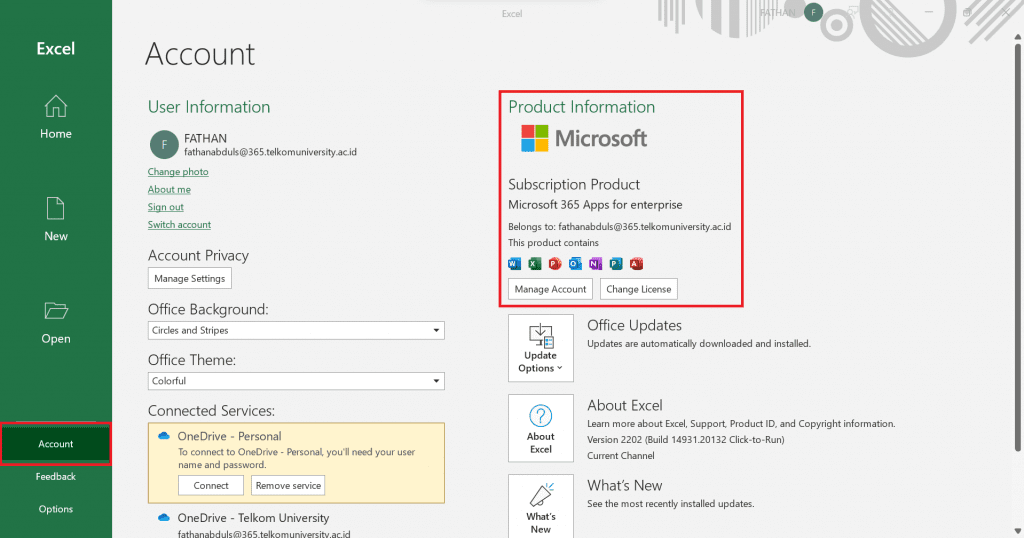
Office Error Code 30015-11 (3221225506) While Installing
Office Error Code 30015-11 (3221225506) While Installing
Penyebab :
- Terblokir Windows Defender/Firewall
- Terblokir Antivirus
- Terblokir file corrupt
Cara Mengatasi :
- Matikan Firewall : Control Panel > System and Security > Windows and Firewall > Turn Windows Firewall on or off > lalu turn off private dan public network setting
- Matikan Antivirus : Pilih Mulai > Pengaturan > Update & Security > Keamanan Windows > threat protection > Kelola pengaturan. Alihkan Proteksi real-timeke Nonaktif
- Cari dan hapus file corrupt : Buka command prompt sebagai administrator > ketik ‘sfc /scannow’ kemudian sistem akan otomatis mengscan dan merepair file yang corrupt.
Jika semua sudah dilakukan silahkan coba install kembali Microsoft Office.
Bagaimana Cara Melakukan Broadcast Email kepada Mahasiswa dan Pegawai?
Melalui Microsoft Outlook, silakan kirim email ke alamat [email protected] untuk melakukan broadcast kepada mahasiswa dan [email protected] untuk melakukan broadcast kepada pegawai.
Setelah melakukan pengiriman email, silakan hubungi BSLA sebagai pemilik milis untuk melakukan approve agar email dapat diterima oleh anggota/member milis.
Panduan Menambahkan Add-In Mendeley di Microsoft Office Word
Berikut Panduan Menambahkan Add-In Mendeley di Microsoft Office Word:
Panduan Menambahkan Add-In Mendeley di Microsoft Office Word
Penggunaan Fitur Meeting pada Microsoft Teams
Berikut panduan fitur meeting Microsoft Teams: Panduan Microsoft Teams
Notifikasi “kesalahan 1200 / failed 1200” Ketika Login Akun Office365 pada Aplikasi Office di laptop/PC
Pastikan untuk aplikasi office yang terinstall di laptop/pc nya sudah menggunakan app OFFICE 365 milik Telkom University. Jika belum terinstall, bisa lakukan “unistall” Office bawaan Laptop/PC, lalu download OFFICE 365 melalui office.com > Disebelah kanan pilih “Install Office”. Setelah didownload lakukan install OFFICE 365 seperti biasa hingga selesai.
Setelah terinstall, buka aplikasi Microsoft Word > lalu klik SIGN IN > Masukkan akun OFFICE 365
Kesalahan “Ada yang salah” ketika mencoba memulai aplikasi Office
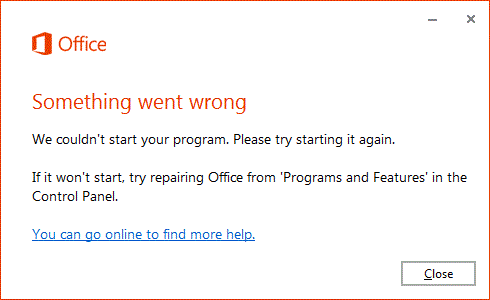
1. Pilih Mulai Pengaturan > > Aplikasi > aplikasi & fitur.
2. Pilih ikon Lainnya di samping aplikasi yang ingin Anda perbaiki.
3. Pilih tautan Opsi tingkat lanjut di bawah nama aplikasi (beberapa aplikasi tidak memiliki opsi ini). Pada halaman yang terbuka, pilih Perbaiki jika tersedia. Jika tidak tersedia atau tidak memperbaiki masalah, pilih Reset.
*Jika masih belum tersolusikan, bisa lakukan “Unistall Office lalu Install Office kembali”